文章详情页
Win10不能访问局域网共享提示错误代码“0x80070035”怎么办?
浏览:76日期:2022-10-02 08:01:28
Win10不能访问局域网共享提示错误代码“0x80070035”怎么办?共享文件夹访问功能是大家经常需要使用到的,不过有Win10用户遇到局域网共享文件无法访问的问题,系统提示“错误代码:0x80070035 找不到网络路径”,这是怎么回事呢?出现该错误是由于系统默认设置存在高安全防护性能导致的,下面我们就来看看解决办法。
步骤如下:
1、在任务栏右下角网络图标单击左键,打开“网络设置”;
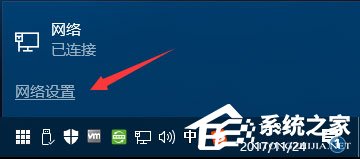
2、在网络设置左侧点击【以太网】,在右侧点击【家庭组】按钮;
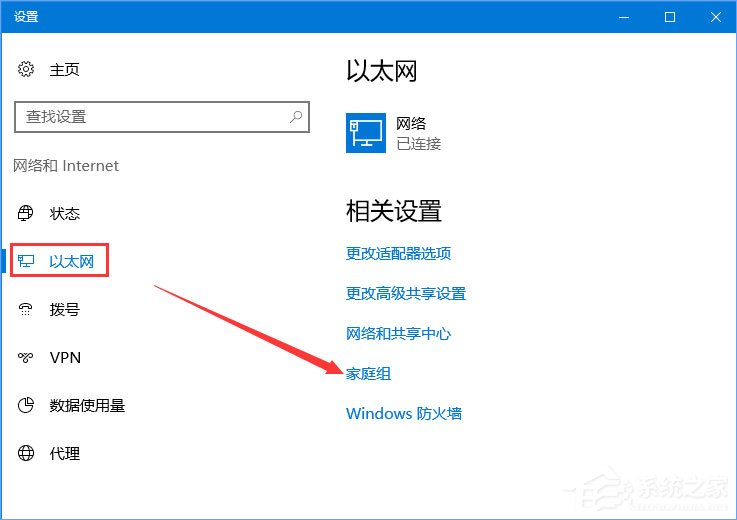
3、点击【启用家庭组】,若无法启用则点击【启动家庭组疑难解答】按钮进行修复,修复后再启用;
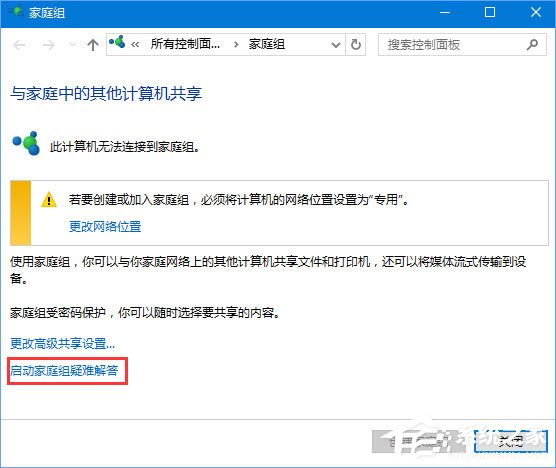
4、如下图,我们通过家庭组-查找并解决查看家庭组中的计算机或共享文件的问题即可解决问题!
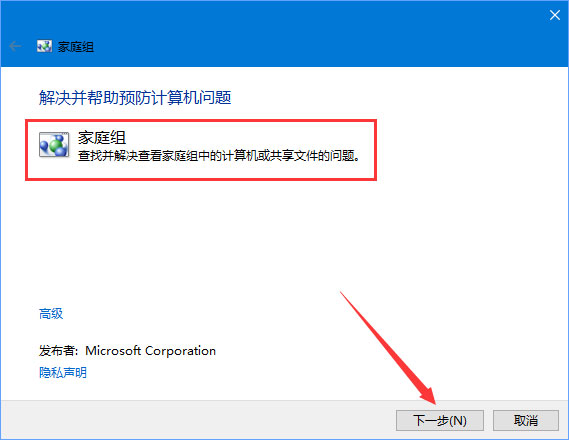
以上便是Win10不能访问局域网共享提示错误代码“0x80070035”的解决办法,我们使用家庭组来修复问题就可以了。
相关文章:
1. Linux Mint系统怎么卸载程序? Linux卸载不需要应用的技巧2. Win10系统360浏览器搜索引擎被劫持解决方法 3. UOS怎么设置时间? 统信UOS显示24小时制的技巧4. 5代处理器能升级Win11吗?5代处理器是否不能升级Win11详情介绍5. 统信UOS系统怎么禁止窗口特效? 统信关闭窗口特效的技巧6. Debian图标怎么横向排列? Debian11 Xfce横排桌面图标的技巧7. Win11/Win10 上提供“试用”按钮 微软计划用“OneOutlook”替代原生“Mail”应用8. ThinkPad X13如何用U盘重装系统?ThinkPad X13使用U盘重装系统方法9. Centos 7安装Rclone如何用命令同步国外网盘文件?10. uos截图保存在哪? UOS设置截图图片保存位置的技巧
排行榜

 网公网安备
网公网安备